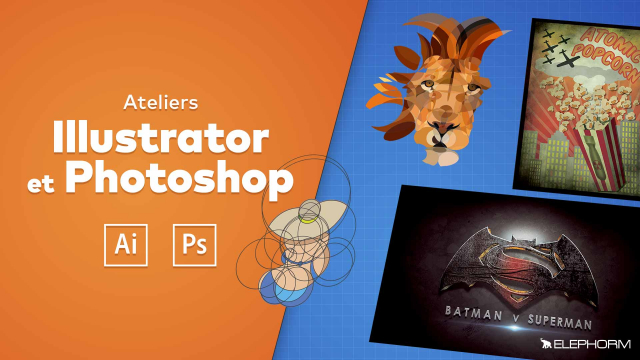Tutoriel : Ajouter un effet de Flair/Glow dans Photoshop
Apprenez à ajouter un effet de flair ou glow avec Photoshop et découvrez les avantages des masques et objets dynamiques.
Création d'une affiche au style vintage











D’Illustrator vers Photoshop













Utilisation Avancée des formes dans Illustrator
De Photoshop à Illustrator. ASCII art




Utilisation avancée des formes simples ( Ellipse, Rectangle,etc...) et peinture dynamique
Création d'un GIF animé à partir d'une illustration crée sur Illustrator








Détails de la leçon
Description de la leçon
Dans cette leçon, nous allons voir comment ajouter un effet de flair ou de glow à vos compositions dans Photoshop. Après avoir importé un fichier PNG représentant un flair, nous travaillerons sur le positionnement et l'ajustement de cet élément. Nous utiliserons des masques pour affiner les détails et supprimer les parties indésirables. Vous découvrirez également comment utiliser les objets dynamiques pour modifier la couleur de votre flair et expérimenter différentes teintes et saturations sans endommager les fichiers originaux. Enfin, nous montrerons l'intégration avec Illustrator pour une flexibilité accrue et des créations plus sophistiquées.
Au cours de ce tutoriel, nous mettrons en avant les techniques non destructives qui permettent d'expérimenter et de revenir en arrière sans perdre en qualité. Cela inclut l'utilisation des masques et des objets dynamiques pour travailler de manière efficace et professionnelle. Vous apprendrez également comment utiliser ces outils pour créer des illustrations cohérentes et harmonieuses, notamment en modifiant et enregistrant les changements en temps réel.
Objectifs de cette leçon
Les objectifs de cette vidéo sont :
- Apprendre à ajouter un effet de flair/glow à vos images.
- Maitriser l'utilisation des masques pour un travail non destructif.
- Comprendre les objets dynamiques et leur utilité.
- Découvrir la synergie entre Photoshop et Illustrator.
Prérequis pour cette leçon
Pour suivre ce tutoriel, vous devez :
- Avoir une connaissance de base de Photoshop et Illustrator.
- Être familier avec les concepts de calques et de masques.
Métiers concernés
Les compétences abordées dans cette vidéo sont utiles pour les métiers suivants :
- Graphiste
- Web Designer
- Illustrateur
Alternatives et ressources
Comme alternatives à Photoshop et Illustrator, vous pouvez utiliser :
- GIMP pour l'édition d'images.
- Inkscape pour les illustrations vectorielles.
Questions & Réponses